没有网络怎么重装系统?电手装机来帮助你
电脑没有网络怎么重装系统呢?想要离线重装系统我们可以通过电手装机软件来进行操作,电手装机软件是一款免费无广告的重装系统软件,同时还不像其他一些同类型软件一样有捆绑的应用程序,下面就为你展示使用电手装机在没有网络的情况下重装系统。
离线安装
电手装机的的离线安装功能可以帮助你解决“没有网络怎么重装系统”这个问题,使用这个功能的前提是需要自己先下载好系统的镜像文件,建议大家前往官网来下载镜像文件,下载完成之后进入电手装机软件,然后选择左侧侧边栏中的“离线安装”功能,然后等待软件检测介绍之后点击下一步。

接下来就是导入你之前下载好的系统镜像文件,点击界面中的“浏览”按钮,导入镜像文件成功之后点击下一步。
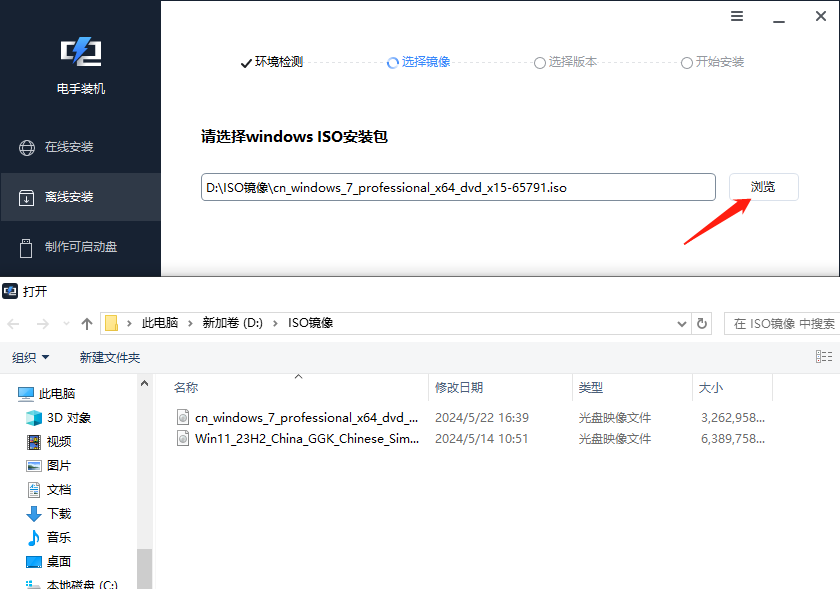
接下来界面中会展示你导入的镜像文件,如果你的电脑支持你安装这个版本的系统,那么就可以选择之后点击右下方的“开始安装”按钮,如果不支持该镜像文件中的系统,就需要点击上一步退回,然后重新导入镜像文件。
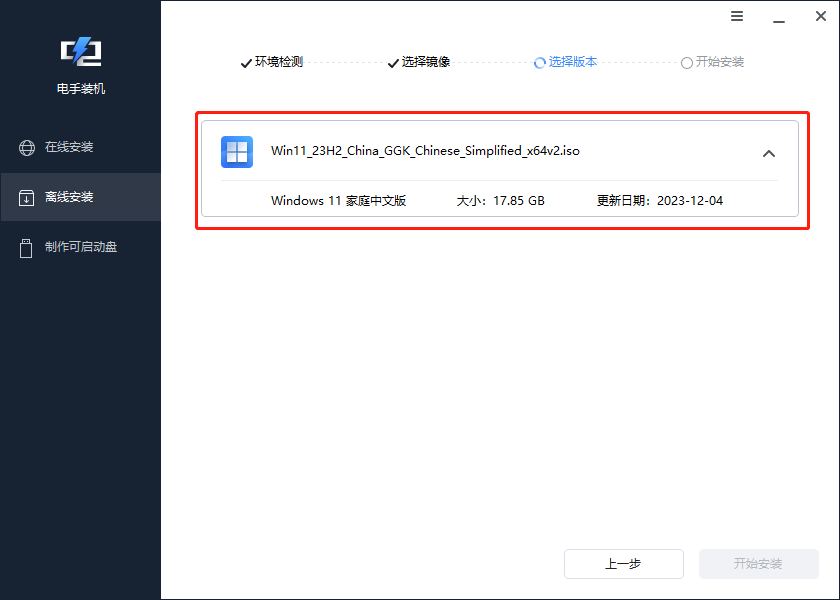
最后只需要等待安装即可。
U 盘启动盘安装
除了离线安装可以解决你没有网络怎么重装系统之外,我们应该都知道 U 盘启动盘也可以在没有网络的情况下帮助我们重装系统,下面是利用电手装机制作 U 盘启动盘然后重装系统的步骤:
打开软件之后可以看见左侧选择功能栏中有一个“制作可启动盘”功能,单击该功能。
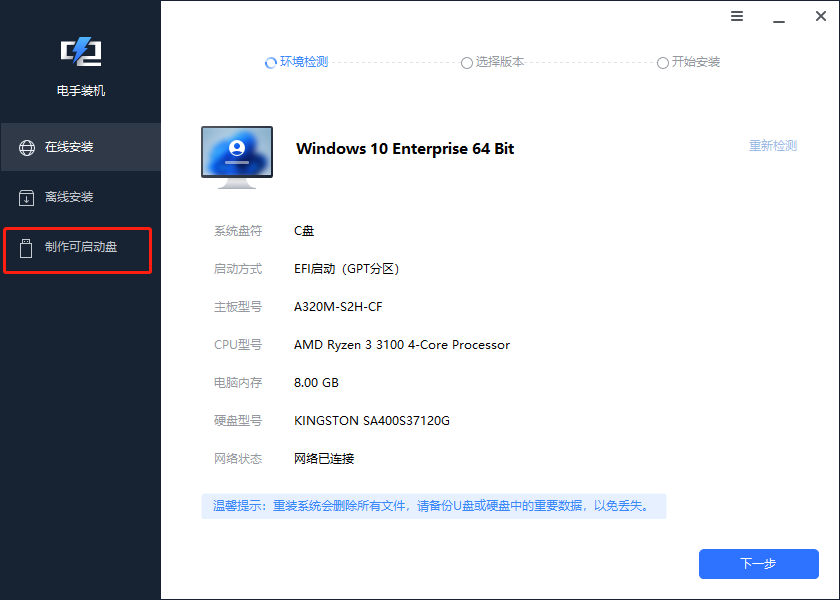
将一个空白 U 盘插入电脑之后选择制作可启动盘界面的第一个选项“USB 启动设备“,选择插入的 U 盘,点击“开始”按钮。
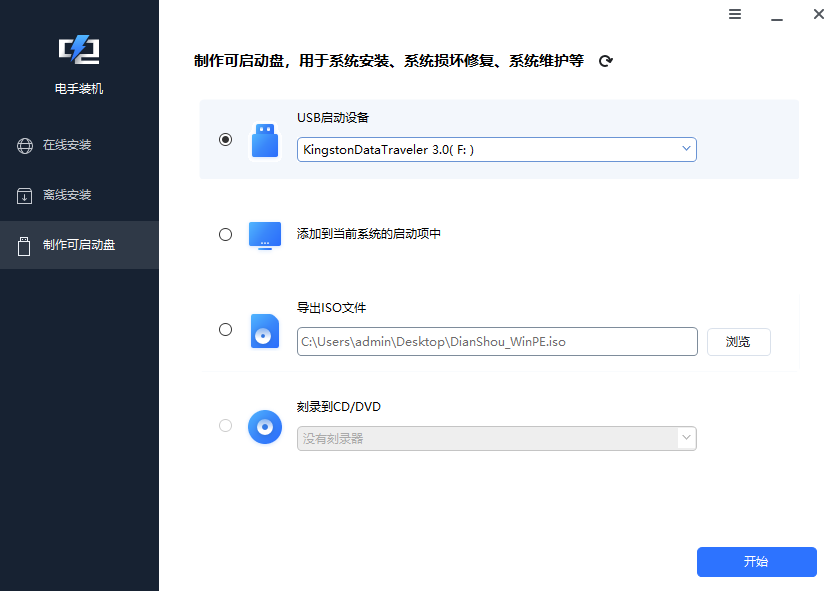
接下来电手装机软件就会识别你的电脑是否拥有 Windows ADK 以及 AIK,如果没有可以点击“去下载“按钮安装。
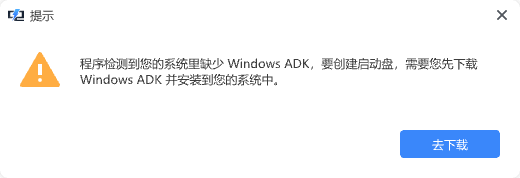
安装完成之后软件会提示你格式化 U 盘,点击“确定“即可。
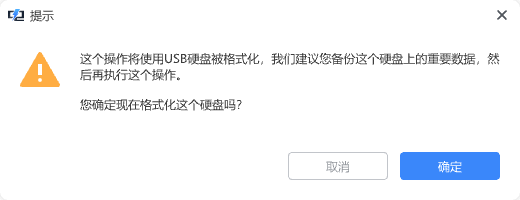
最后格式化完成之后,选择想要制作的系统版本,等待制作完成即可。
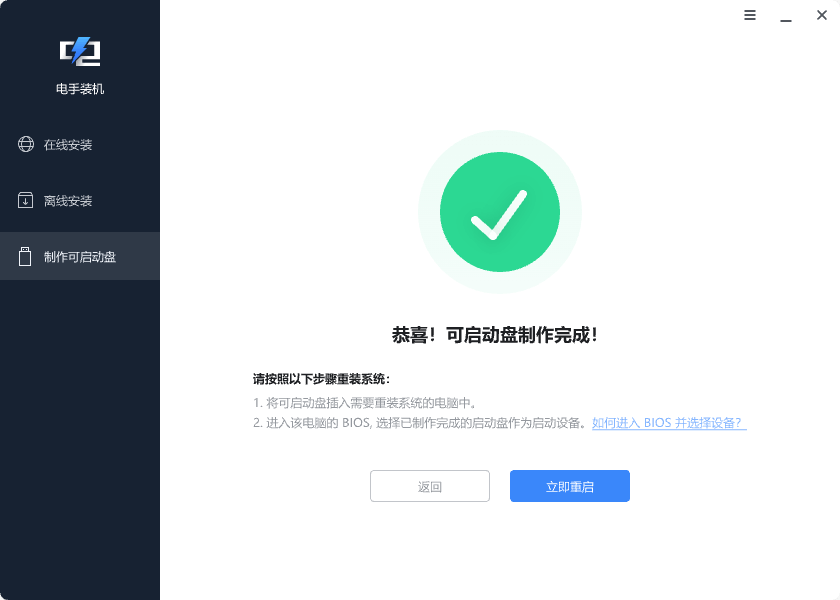
制作完成之后我们将其插入电脑,然后重启,重启时按下键盘中的 F1、F2、Delete 等键进入电脑的 BIOS 设置界面,然后将 U 盘启动盘的启动顺序调整到首位。
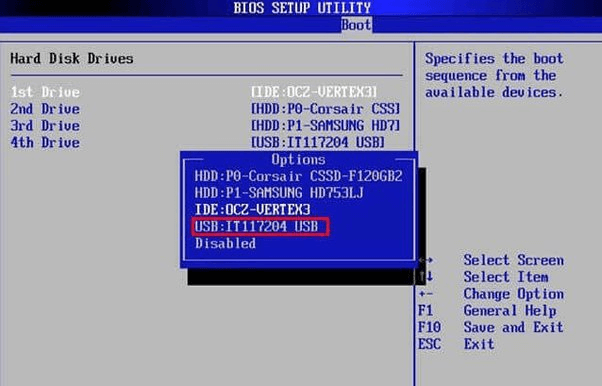
保存设置之后退出,电脑重启之后就会进入 U 盘启动盘中然后启动安装程序,只需要根据操作指引进行选择就可以重装系统。

结论
没有网络怎么重装系统呢?电手装机的离线安装功能可以帮助用户快速重装系统,当然大家也可以选择制作 U 盘启动盘之后再重装系统,注意采用上面的方法重装系统时会将电脑中的数据清除,所以建议先备份数据。
本文编辑:@ 小小辉
©本文著作权归电手所有,未经电手许可,不得转载使用。
